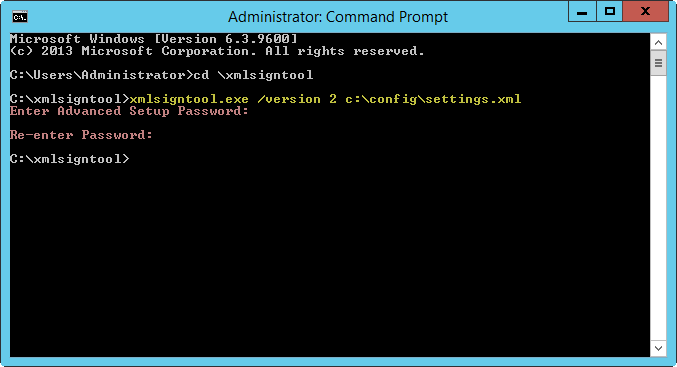ESET CMD
Esta es una característica que permite comandos avanzados de ecmd. Le permite exportar e importar la configuración usando la línea de comandos (ecmd.exe). Hasta ahora, solo era posible exportar la configuración usando la interfaz gráfica de usuarioESET Mail Security Se puede exportar la configuración en un archivo .xml.
Cuando haya habilitado ESET CMD, encontrará dos métodos de autorización disponibles:
•Ninguno: sin autorización. No recomendamos este método porque permite la importación de cualquier configuración no firmada, lo cual es un riesgo potencial.
•Contraseña de configuración avanzada: se necesita una contraseña para importar una configuración desde un archivo .xml, este archivo debe estar firmado (consulte la configuración de firma del archivo .xml más adelante). La contraseña especificada en Configuración de acceso se debe brindar antes de poder importar una nueva configuración. Si no tiene acceso a la configuración habilitada, su contraseña no coincide o el archivo de configuración .xml no está firmado, la configuración no se importará.
Una vez habilitado ESET CMD, puede usar la línea de comandos para exportar/importar la configuración de ESET Mail Security. Puede hacerlo manualmente o crear un script con el propósito de la automatización.
Para utilizar comandos avanzados de ecmd, debe ejecutarlos con privilegios de administrador o abrir el Símbolo de comandos de Windows (cmd) utilizando Ejecutar como administrador. De lo contrario, verá un mensaje de Error al ejecutar el comando. Además, al exportar una configuración, debe existir la carpeta de destino. El comando de exportar sigue funcionando cuando la configuración CMD de ESET se encuentra apagada. |
Comando de exportar la configuración: |
Los comandos ecmd avanzados sólo se pueden ejecutar localmente. Ejecutar la tarea de cliente Ejecutar comando mediante ESET PROTECT no funcionará. |
Firmar un archivo de configuración .xml:
1.Descargue el archivo ejecutable XmlSignTool.
2.Abra un símbolo de Windows Command Prompt (cmd) y seleccione Ejecutar como administrador.
3.Diríjase hasta la ubicación del xmlsigntool.exe.
4.Ejecute un comando para firmar el archivo de configuración .xml, uso: xmlsigntool /version 1|2 <xml_file_path>
El valor del parámetro /version depende de la versión de su ESET Mail Security. Use /version 2 para ESET Mail Security 7 y superior. |
5.Ingrese y vuelva a ingresar la contraseña de Configuración avanzada cuando XmlSignTool lo solicite. Su archivo de configuración .xml ahora se encuentra firmado y se podrá utilizar para importar en otra instancia de ESET Mail Security con ESET CMD utilizando el método de autorización con contraseña.
Comando de archivo de configuración firmado y exportado: xmlsigntool /version 2 c:\config\settings.xml
|
Si modifica la contraseña de la Configuración de acceso y desea importar la configuración firmada anteriormente con una contraseña antigua, podrá volver a firmar el archivo de configuración .xml usando la contraseña actual. Esto le permite usar un archivo de configuración anterior sin exportarlo a otro equipo que ejecute ESET Mail Security antes de la importación. |